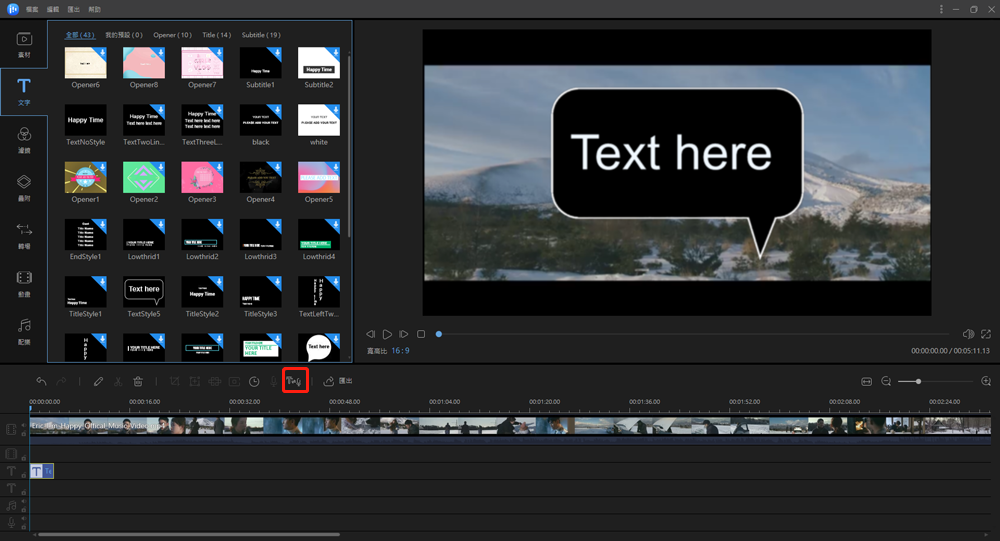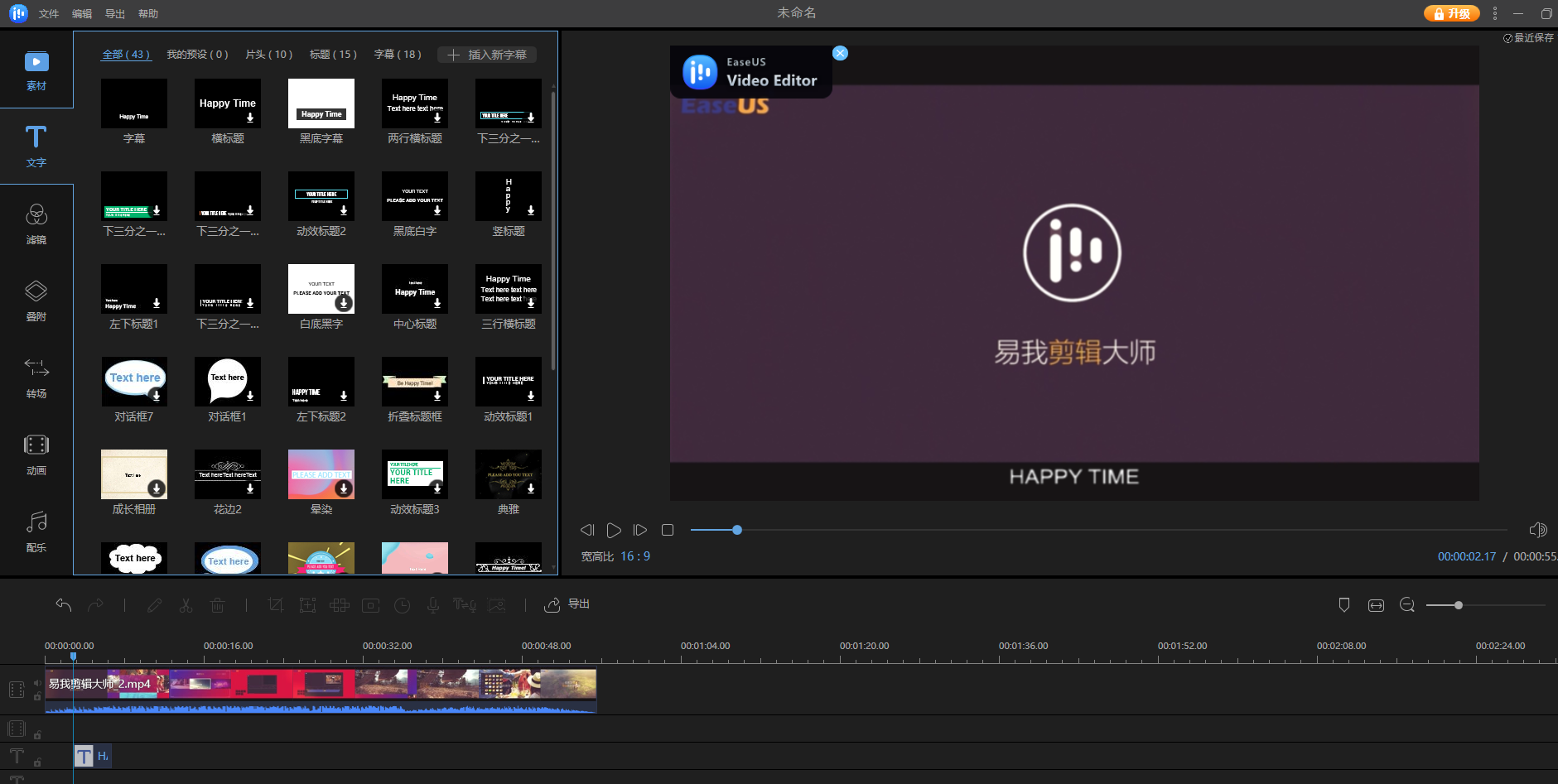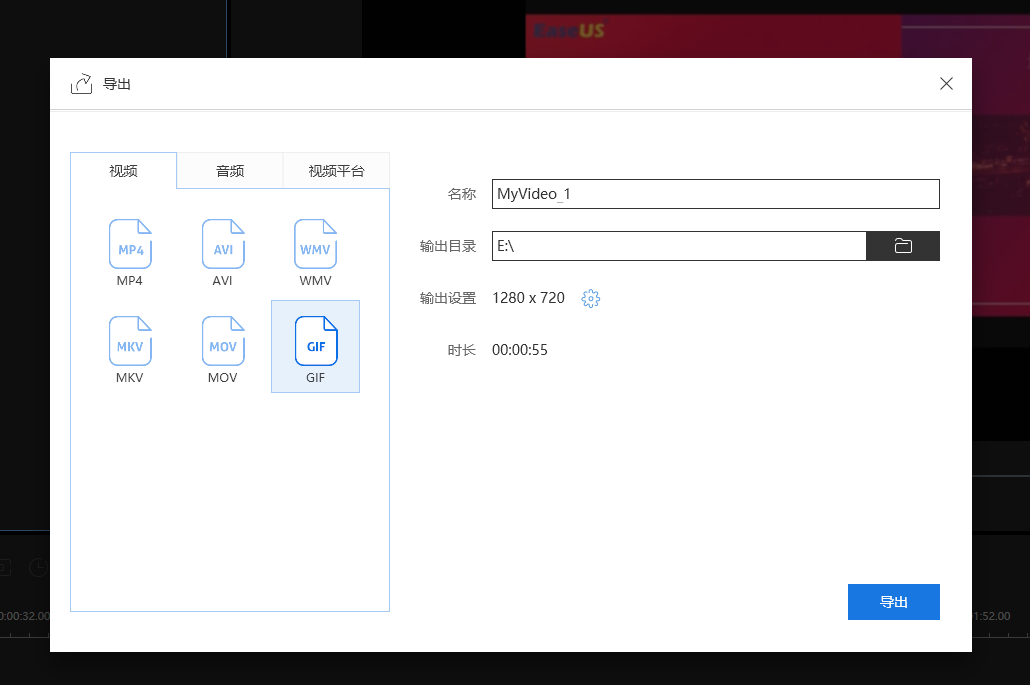可以配字幕的视频剪辑电脑软件,零基础轻松剪辑视频
2022-05-11 16:43:17
编辑:Ann
阅读:1846次
短视频的崛起,视频日益成为营销和社交媒体的重要组成部分,也是普通用户娱乐消遣的方式之一。越来越多的人参与短视频的拍摄和创作中,随之也诞生了很多视频制作工具,包括视频剪辑。
不知道有没有小伙伴喝小编一样,在日常生活中喜欢用视频记录和分享一些有意义的事情。有时候,我想要在视频上添加一些字幕,使得视频更加有趣生动,同时也能提高观众的兴趣。但是,我遇到困难了,找不到可以配字幕的视频剪辑电脑软件。我在各大短视频平台留言,到处咨询懂视频剪辑的人,同时试用了几款剪辑工具,终于找到了一款可以配字幕的视频剪辑电脑软件,而且很好用。
玩家们在制作一些视频,想要给自己的视频加上字幕,但是可以配字幕的视频剪辑电脑软件少之又少,这里我给大家分享我之前实测过的剪辑工具,希望能够帮助到你,一起来看看吧。
易我剪辑大师是个非常强大的剪辑视频软件,功能包含添加字幕、音乐、滤镜或转场特效等,且它的界面对于初学者来说相当友好,不会出现让使用者看不懂的术语,可以轻松上手。
步骤1. 导入素材
启动易我剪辑大师(EaseUS Video Editor)后,选择影片比例,有9:16、16:9和4:3共三种,以下皆以16:9示范。选择左侧第一个功能「素材」按下「导入」,或是直接将素材从计算机的资料夹拖移至素材区。
步骤2. 添加素材至轨道
将鼠标移至素材上,点击素材右下角的加号,就会看到素材添加到轨道上啦!另外,也可以对着素材按右键,选择「添加到轨道」也是相同的功能,或是将素材直接拖移至轨道上。
步骤3. 添加字幕
点击左侧功能列「素材」下方的「文字」。有多款内建素材,大致可分为两类型:一种是开场白字幕,一种是在影片上加字幕。使用者只要下载字幕素材,并点选右下角的加号,即可将字幕加进影片中。轨道上的字幕可以任意移动,也可以做裁剪。
- 小技巧
- 若是轨道上的影片有对话或旁白,只要点击工具列上的「文本语音互转」按钮,即可轻松上字幕!
步骤4. 修改字幕文字、字体和字型
添加字幕后,在文字轨道上双击要修改的字幕,即可从跳出来的界面调整字幕。以下为字幕界面所有的功能:
- 界面左侧有「样式」和「动效」,「样式」可以使文字有立体感,「动效」可以决定字幕要以什么特效出现,例如:从右边进入、放大缩小等。
- 界面右侧可以修改字体、尺寸(字体大小)、类型(粗体、斜体、底线)和颜色等。
- 右边的预览窗口显示的是字幕,点击字幕框可以修改文字,最后按下确定键。
步骤5. 导出文件
确认所有的字幕都调整好后,就可以导出带有字幕的影片了。
你是否还在苦恼怎么给视频添加字幕吗?感兴趣的小伙伴快看过来,这里有可以配字幕的视频剪辑电脑软件推荐给你,帮助你轻松添加字幕!
温馨提示:本文由易我科技网站编辑部出品转载请注明出处,违者必究(部分内容来源于网络,经作者整理后发布,如有侵权,请立刻联系我们处理)